Page 1
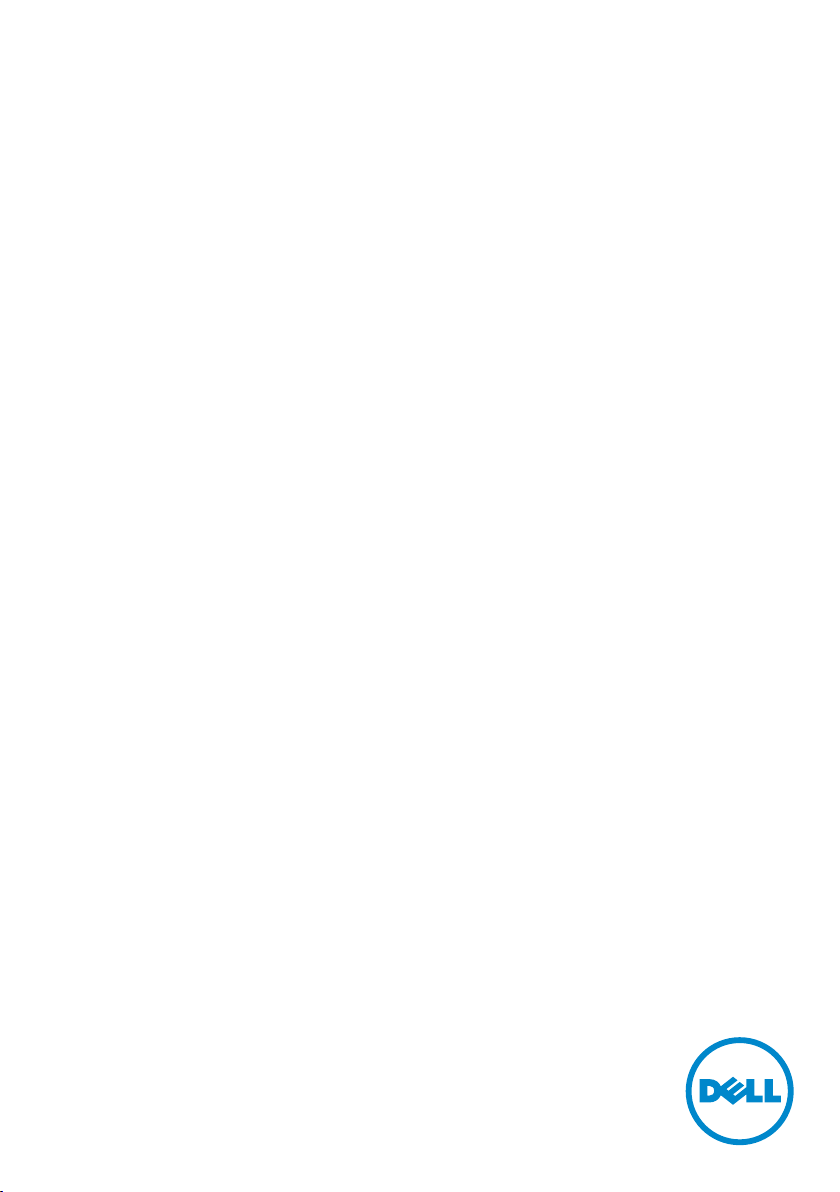
DELL E2016 Monitor
Руководство пользователя
модели: E2016
Наименование модели: E2016t
Page 2
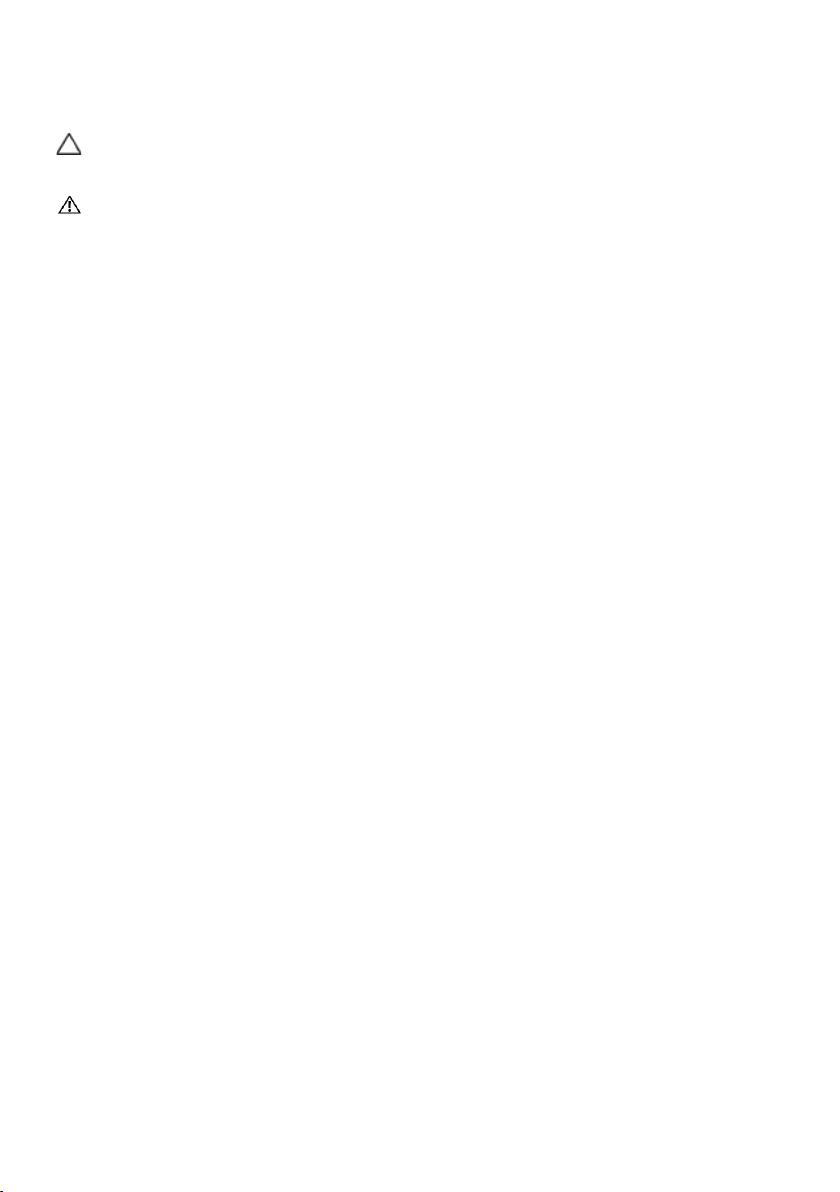
ПРИМЕЧАНИЕ. ПРИМЕЧАНИЕ содержит важную информацию, которая
позволяет пользователю оптимально использовать возможности прибора.
ВНИМАНИЕ! Предупреждение с заголовком «ВНИМАНИЕ!» указывает на
риск повреждения оборудования и потери данных в случае несоблюдения
данных указаний.
ОСТОРОЖНО! Предупреждение с заголовком «ОСТОРОЖНО!» указывает
на риск причинения материального ущерба, вреда здоровью людей или
летального исхода.
© 2015 Dell Inc. Все права защищены. Данное изделие охраняется
американским (США) и международным законодательством по авторскому праву и
интеллектуальной собственности.
Dell™ и логотип Dell являются товарными знаками компании Dell Inc. в США и/или
других странах. Все остальные товарные знаки и названия, упомянутые в настоящем
документе, могут быть товарными знаками соответствующих компаний.
07/2015 Ред. A00
Page 3
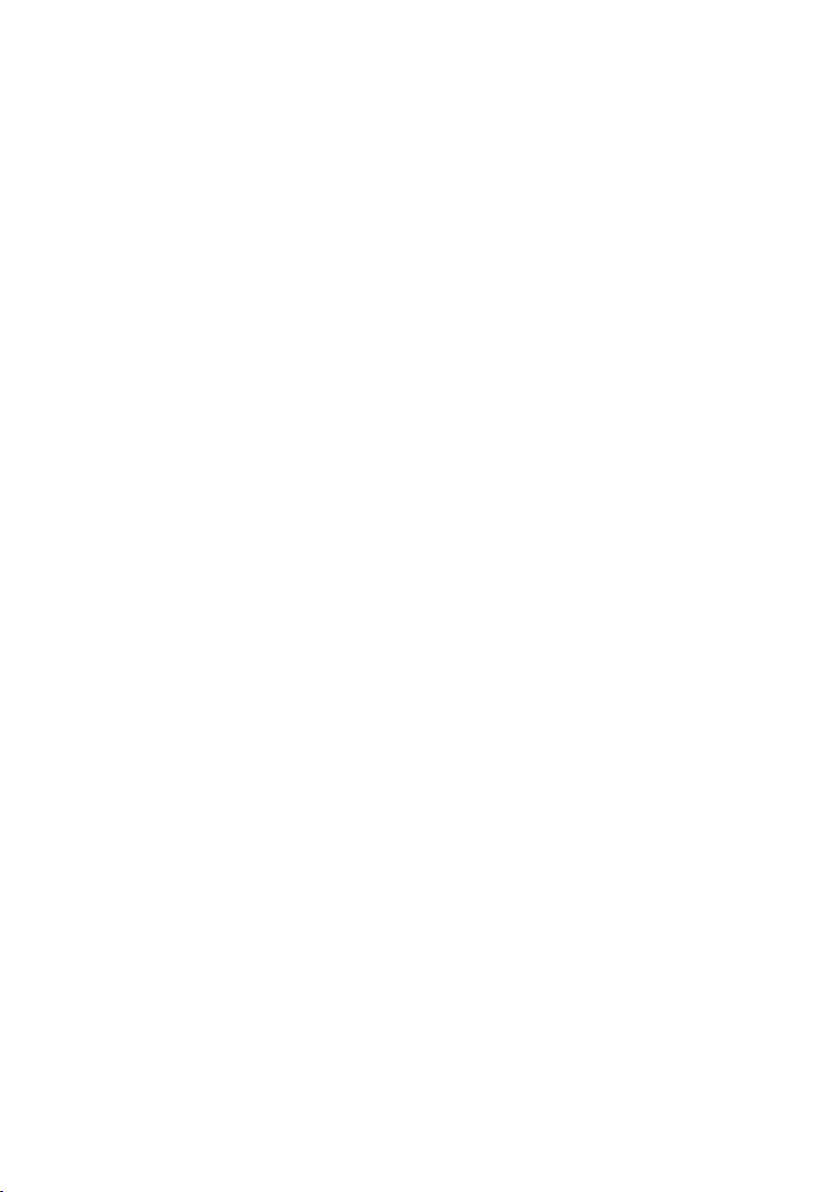
Содержание
О мониторе .........................................5
Комплект поставки . . . . . . . . . . . . . . . . . . . . . . . . . . . . 5
Характеристики изделия . . . . . . . . . . . . . . . . . . . . . . . . . 6
Компонентыи органы управления . . . . . . . . . . . . . . . . . . . . 7
Технические характеристики . . . . . . . . . . . . . . . . . . . . . . 10
Технология Plug-and-play. . . . . . . . . . . . . . . . . . . . . . . . 16
Качество ЖК-мониторов и политика в отношении
дефектов пикселей . . . . . . . . . . . . . . . . . . . . . . . . . . . 16
Настройка монитора.................................17
Крепление подставки . . . . . . . . . . . . . . . . . . . . . . . . . . 17
Установка крышки Vesa . . . . . . . . . . . . . . . . . . . . . . . 19
Подключение монитора. . . . . . . . . . . . . . . . . . . . . . . . . 19
Укладка кабелей . . . . . . . . . . . . . . . . . . . . . . . . . . . . . . . . . . 20
Снятие крышки Vesa . . . . . . . . . . . . . . . . . . . . . . . . . . 20
Снятие подставки монитора . . . . . . . . . . . . . . . . . . . . . . 21
Монтаж на стену (дополнительно) . . . . . . . . . . . . . . . . . . . 22
Эксплуатация монитора..............................23
Включение монитора . . . . . . . . . . . . . . . . . . . . . . . . . . 23
Использование элементов управления на передней панели . . . . 23
Использование экранного меню . . . . . . . . . . . . . . . . . . . . 26
Устанавливая нужный наклон . . . . . . . . . . . . . . . . . . . . . 37
Содержание | 3
Page 4
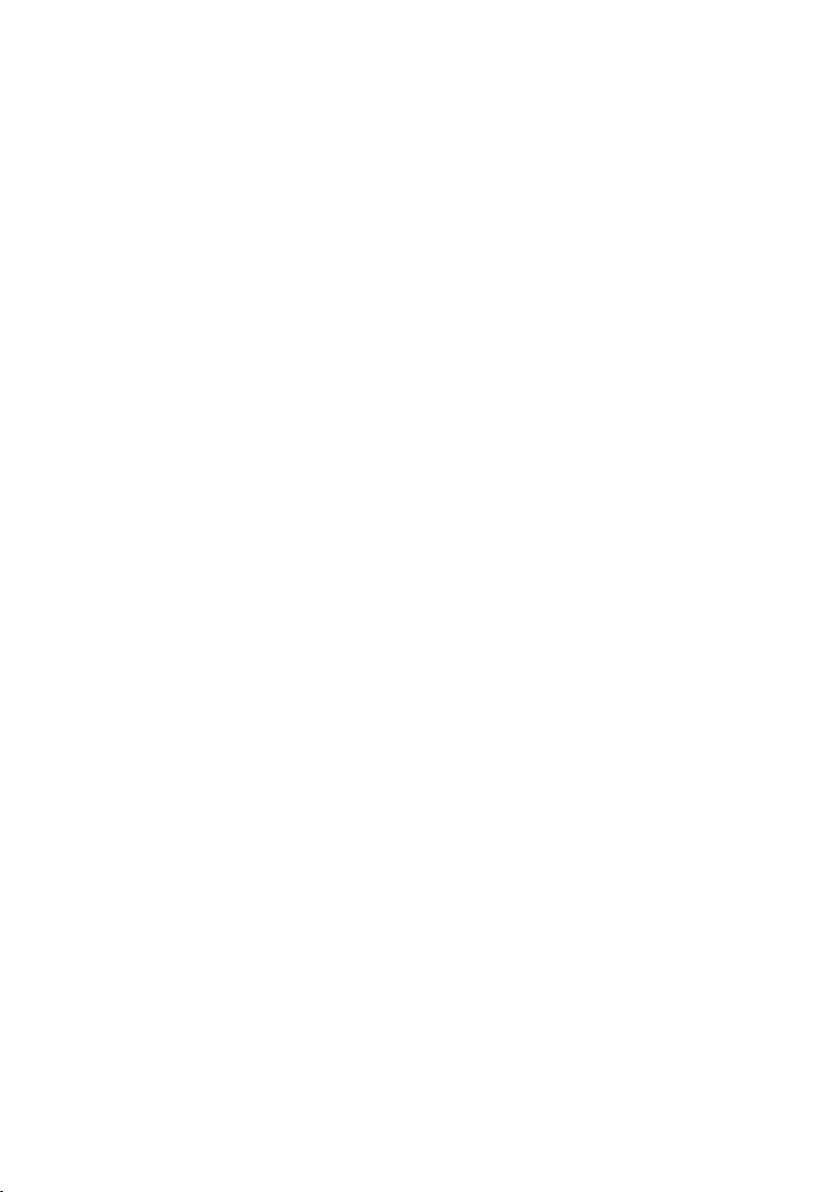
Поиск и устранение неисправностей ...................38
Самотестирование . . . . . . . . . . . . . . . . . . . . . . . . . . . 38
Встроенная система диагностики . . . . . . . . . . . . . . . . . . . 39
Общие проблемы . . . . . . . . . . . . . . . . . . . . . . . . . . . . 40
Проблемы, связанные с изделием. . . . . . . . . . . . . . . . . . . 43
Приложение .......................................44
Правила техники безопасности . . . . . . . . . . . . . . . . . . . . 44
Декларации соответствия требованиям Федеральной
комиссии по связи (FCC, только для США) и другие
нормативно-правовые сведения . . . . . . . . . . . . . . . . . . . . 44
Обращение в компанию Dell . . . . . . . . . . . . . . . . . . . . . . 44
Настройка монитора . . . . . . . . . . . . . . . . . . . . . . . . . . 45
Рекомендации по обслуживанию . . . . . . . . . . . . . . . . . . . 46
4 | Содержание
Page 5

О мониторе
Комплект поставки
Монитор поставляется с компонентами, перечисленными ниже. Убедитесь в наличии
всех указанных компонентов. Если какой либо предмет отсутствует, обращайтесь в
компанию Dell.
ПРИМЕЧАНИЕ. Некоторые компоненты являются дополнительными и могут не
входить в комплект поставки монитора. Некоторые функции или носители могут
быть недоступны в определенных странах.
Монитор с подставкой
Подставка стояк
Основание подставки
Крышка Vesa
Кабель питания (зависит от
страны)
О мониторе | 5
Page 6
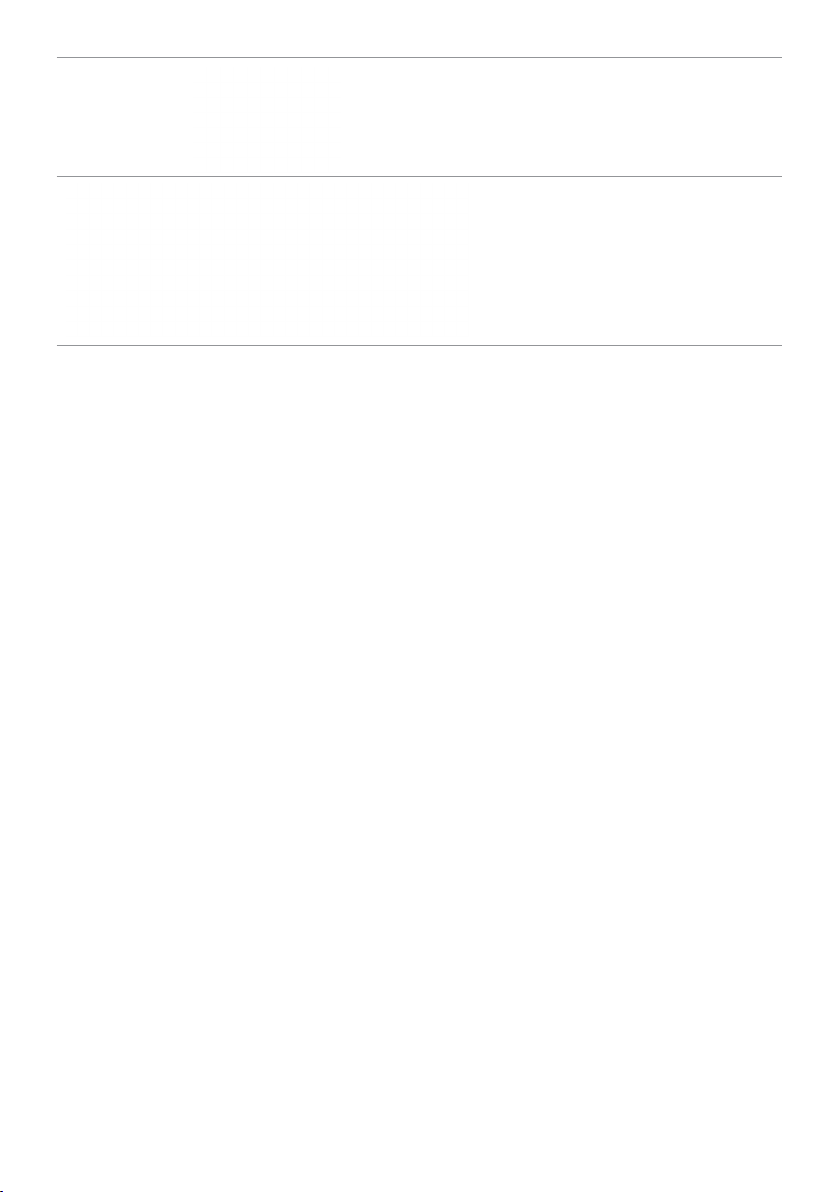
Кабель VGA
• Краткое руководство
• Компакт-диск с драйверами и
документацией
• Информация по технике
безопасности и нормативноправовые данные
Характеристики изделия
В плоскопанельном мониторе Dell E2016 используется активная матрица,
тонкопленочная технология TFT, ЖК-экран и светодиодная подсветка. Монитор имеет
следующие характеристики:
• Активная область отображения 49,40 см (19,45 дюйма) по диагонали,
разрешение 1440 х 900, поддержка полноэкранного режима с более низким
разрешением.
• Возможность настройки наклона.
• Съемная подставка и крепежные отверстия в соответствии со стандартом
VESA™ (100 мм) обеспечивают гибкость установки.
• Функция Plug and play (если поддерживается системой).
• Настройки экранного меню для простоты регулировки и оптимизации работы
экрана.
• Носители с программным обеспечением и документацией включают
информационный файл (INF), файл цветового согласования (ICM) и
документацию на изделие. Имеется Dell Display Manager (на компакт-диске с
монитором).
• Отверстие для блокировки в целях безопасности.
• Функция Asset Management.
• Соответствие требованиям ENERGY STAR.
• Соответствие стандарту EPEAT Silver.
• Соответствие требованиям RoHS.
• BFR/PVC- reducido.
• Стекло без содержания мышьяка и ртути только для панели.
• Индикатор энергопотребления отображает уровень энергопотребления монитора
в реальном времени.
• Дисплей имеет сертификацию TCO.
• Аналоговый регулятор яркости подсветки обеспечивает отображение без
мерцания.
• CECP (только для Китая).
6 | О мониторе
Page 7
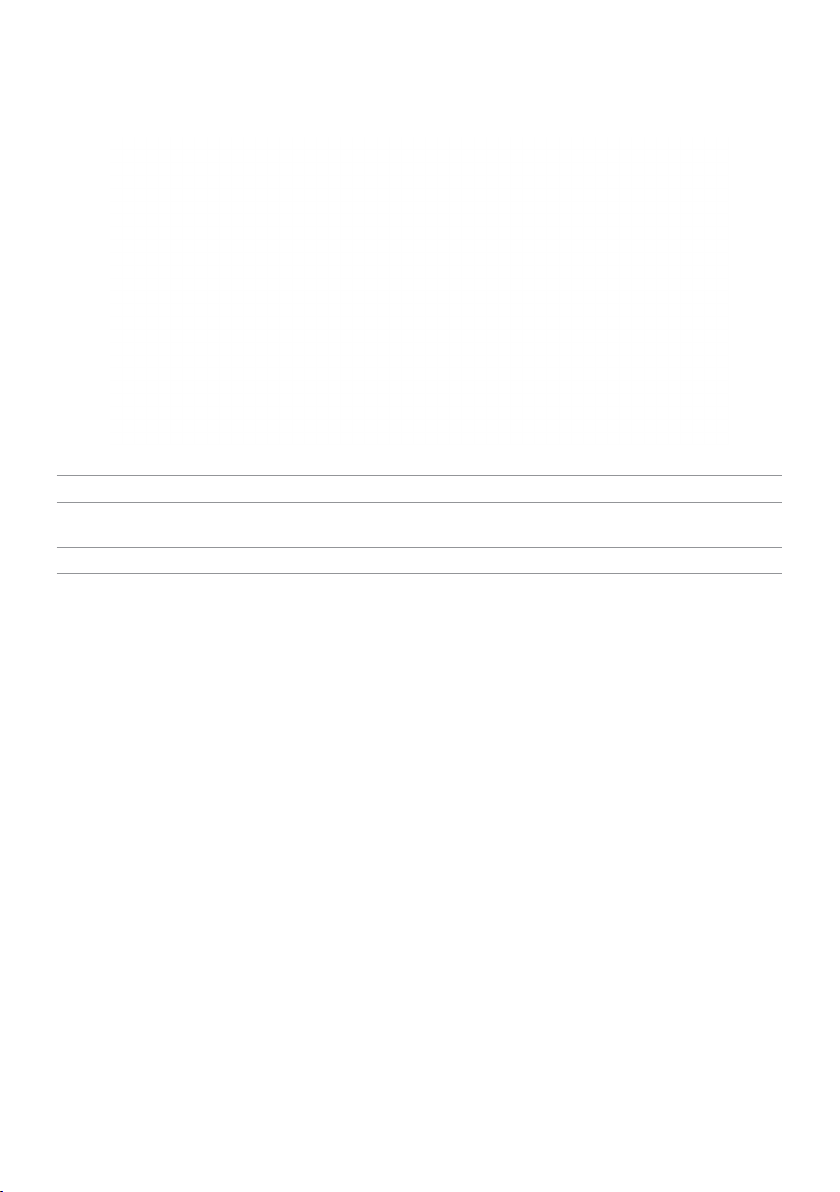
Компонентыи органы управления
Вид спереди
Наклейка Описание
1 Функциональные кнопки (дополнительную информацию см. в разделе
2 Кнопка питания (со светодиодным индикатором).
«Эксплуатация монитора»)
О мониторе | 7
Page 8
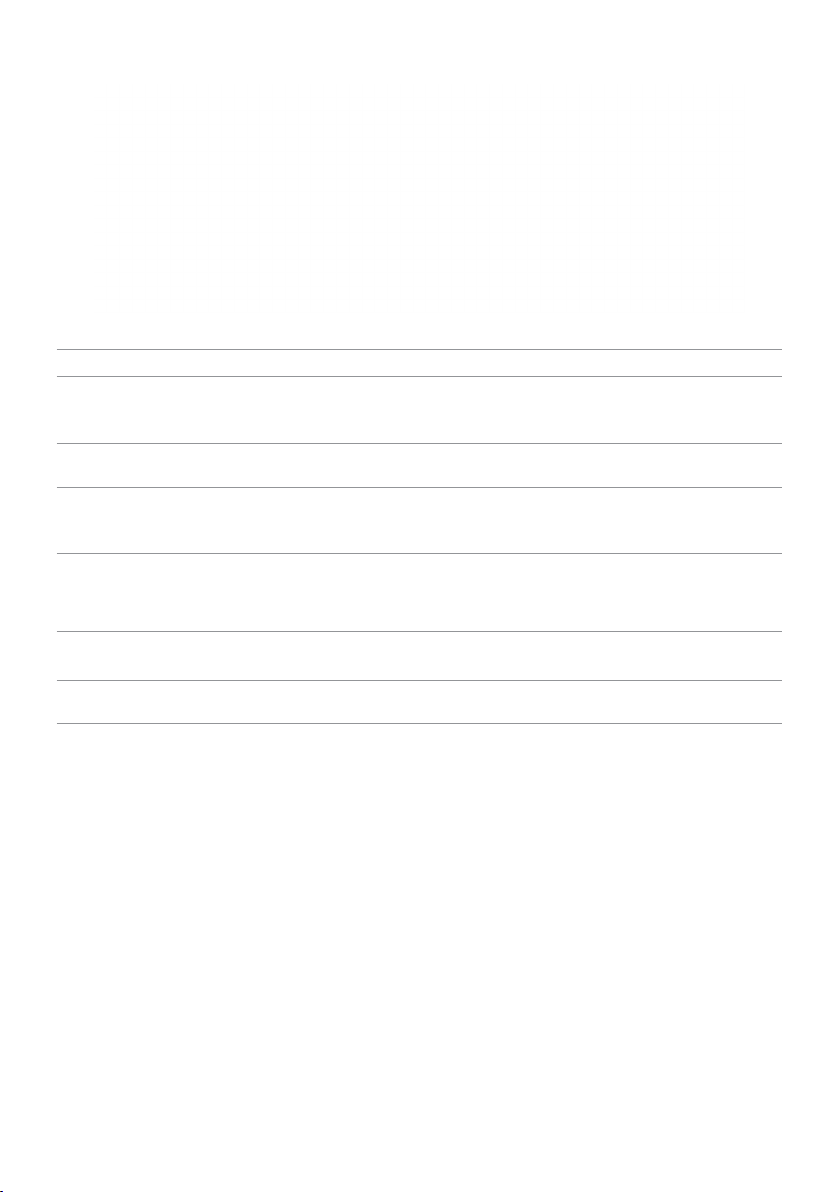
Вид сзади
Наклейка Описание Использование
1 Монтажные отверстия VESA
(100 x 100 мм – под крышкой)
2 Табличка с нормативно-
правовыми данными
3 Отверстие для блокировки в
целях безопасности
4 Табличка с серийным номером
(штрихкод)
5 Гнезда крепления Dell Soundbar Для установки дополнительной
6 Отверстие для укладки кабелей Можно расположить кабели, пропустив
Установка монитора на стене с
использованием монтажного комплекта
VESA (100 x 100 мм).
Указаны разрешения контролирующего
органа.
Для защиты монитора в отверстие
вставляется защитный трос.(продается
отдельно)
Чтобы обратиться в Dell за технической
помощью, см. эту табличку.
ПРИМЕЧАНИЕ. Печать сервисного
ярлыка (только для региона EMEA).
звуковой панели Dell.
их через это отверстие.
8 | О мониторе
Page 9
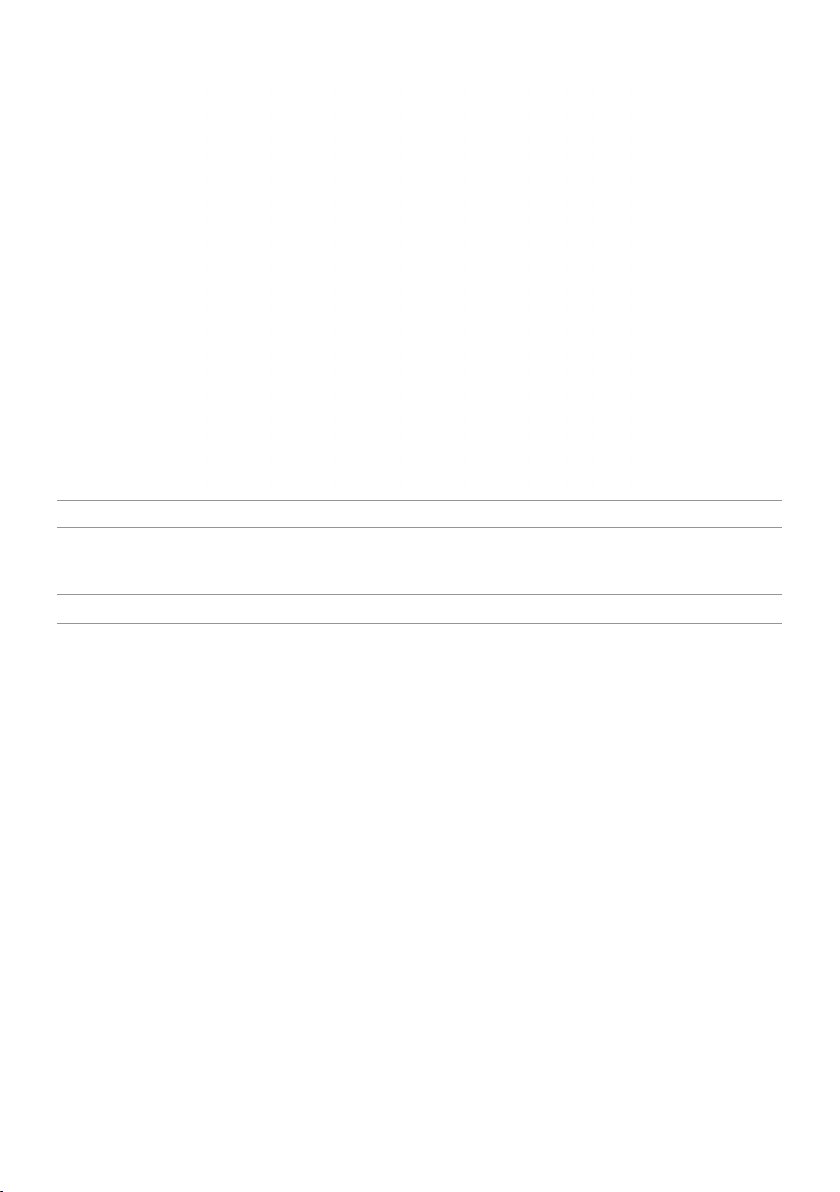
Вид снизу
Наклейка Описание Использование
1 Гнездо
подключения
кабеля питания
2 Порт VGA Подключите компьютер с помощью VGA-кабеля.
Подключение кабеля питания монитора.
О мониторе | 9
Page 10
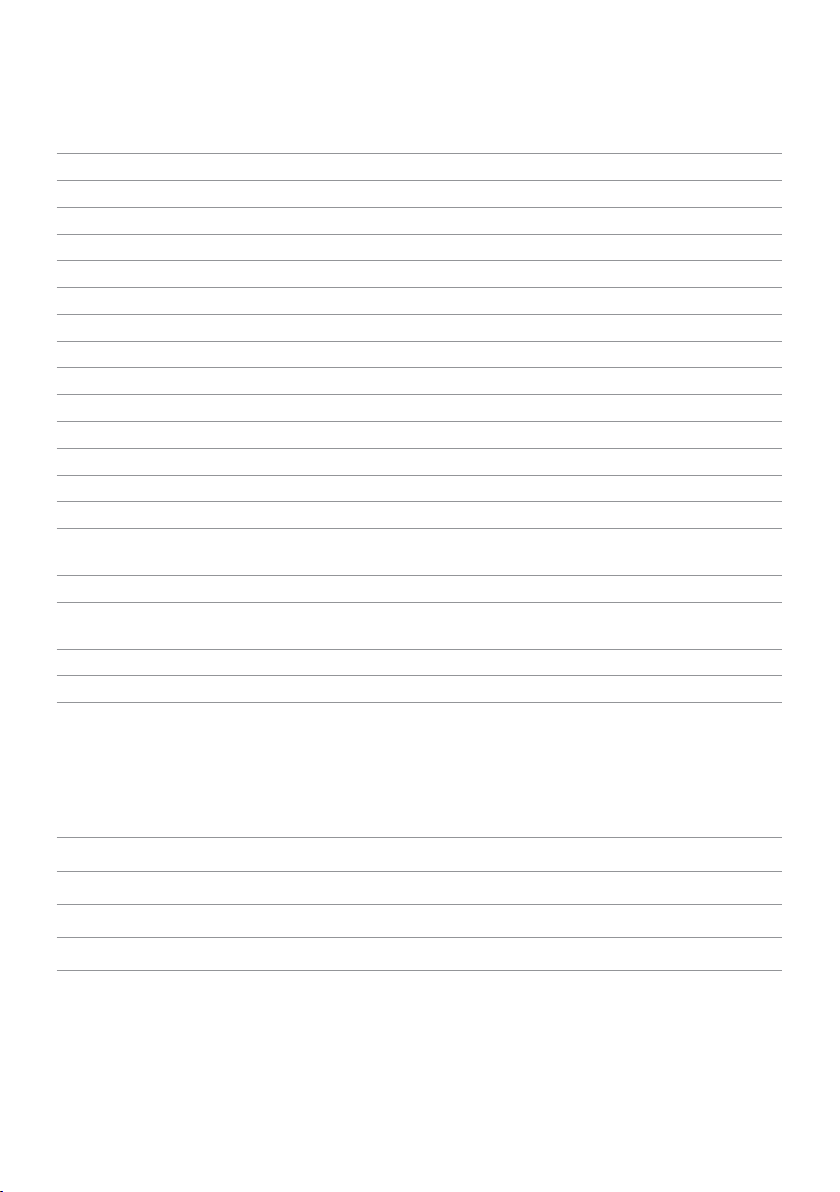
Технические характеристики
Панель
Тип экрана Активная матрица - ЖКД TFT
Тип панели С плоскостным переключением
Размер видимого изображения:
По диагонали 49,40 см (19,45 дюйма)
активная область:
По горизонтали
По вертикали
Площадь 109821,81 мм2 (170,22 дюйма2)
Шаг пикселя 0,2915 мм x 0,2915 мм
Угол обзора:
По горизонтали 178° (типовой)
По вертикали 178° (типовой)
Выходное значение яркости 250 кд/м² (тип.)
Коэффициент контраста 1000:1 (типовой)
Покрытие лицевой панели Глянцевый, с твердым покрытием
Подсветка LED
Время отклика 6 мс (типовое), от g к g с разгоном (OD)
Глубина цвета 16,7 млн цветов
Цветовой охват CIE 1931*(72%)
418,61 мм (16,48 дюйма)
262,35 мм (10,33 дюйма)
(твердость 3H)
(Быстрый режим)
*Цветовой охват (типовой) монитора получен при испытаниях по стандартам CIE1976
(85%) и CIE1931 (72%).
Разрешение
Диапазон частот строчной развертки 30–83 кГц (автоматически)
Диапазон частот кадровой развертки 56–76 кГц (автоматически)
Максимальное разрешение 1440 x 900 при частоте кадров 60 Гц
Возможности видео дисплея 480i, 576i, 480p, 576p, и 720p
10 | О мониторе
Page 11
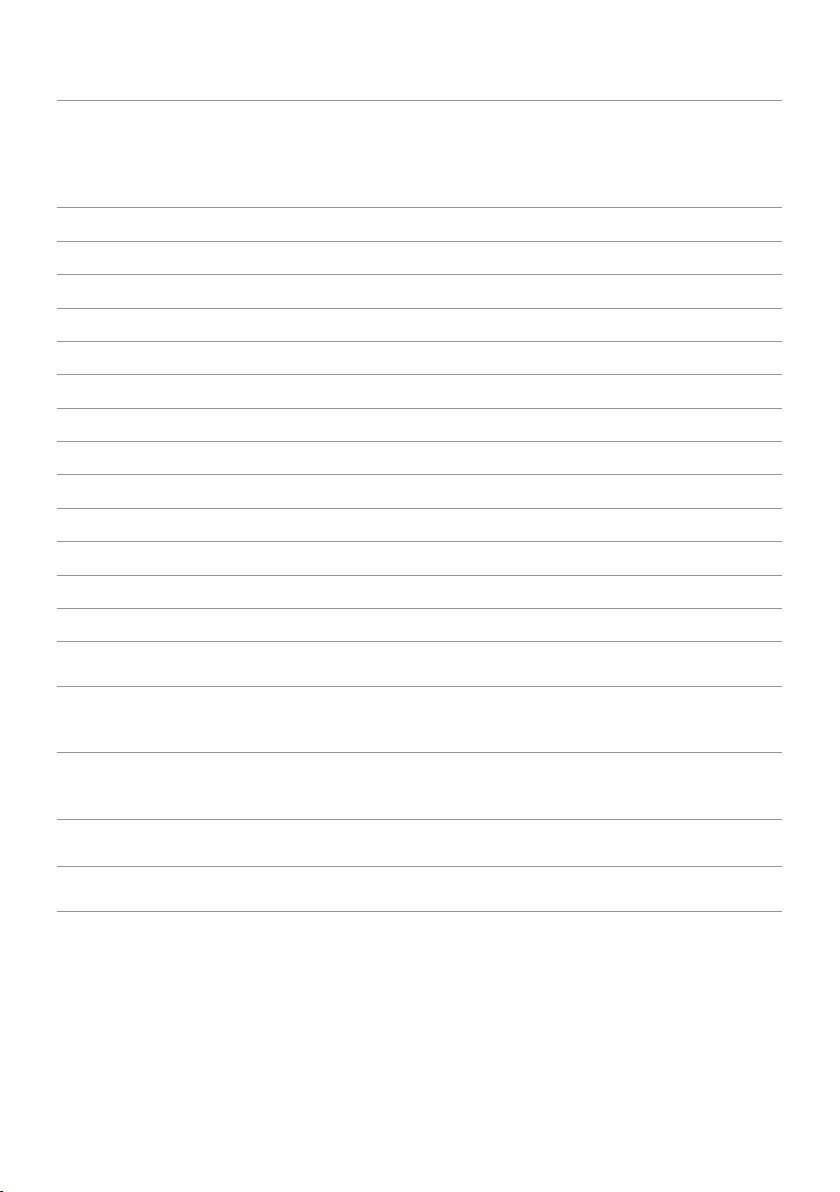
Предустановленные режимы отображения
вертикали)
Режим
отображения
Горизонтальная
частота (кГц)
Вертикальная
частота (Гц)
Частота
пикселизации
(МГц)
Полярность
синхронизации
(по
горизонтали/
720 x 400 31,47 70 28,32 -/+
640 x 480 31,47 60 25,18 -/-
640 x 480 37,50 75 31,50 -/-
800 x 600 37,88 60 40 +/+
800 x 600 46,88 75 49,50 +/+
1024 x 768 48,36 60 65 -/-
1024 x 768 60,02 75 78,75 +/+
1152 x 864 67,50 75 108 +/+
1280 x 1024 64 60 108 +/+
1280 x 1024 80 75 135 +/+
1280 x 800 49,70 60 83,50 -/+
1440 x 900 55,94 60 106,50 -/+
1440 x 900 70,60 75 136,75 -/+
Электрические характеристики
Сигналы видеовхода Аналоговый RGB, 0,7 В +/- 5 %,
Сигналы входа синхронизации Раздельная горизонтальная и вертикальная
Входное напряжение переменного
тока / частота / ток
Пусковой ток 120 В:30 А (макс.)
положительная полярность при полном
сопротивлении на входе 75 Ом
синхронизация, Уровень ТТЛ без полярности,
SOG (синхронизация по зеленому)
100–240 В/50 Гц или 60 Гц + 3 Гц/1,5 А
(макс.)
240 В:60 А (макс.)
О мониторе | 11
Page 12
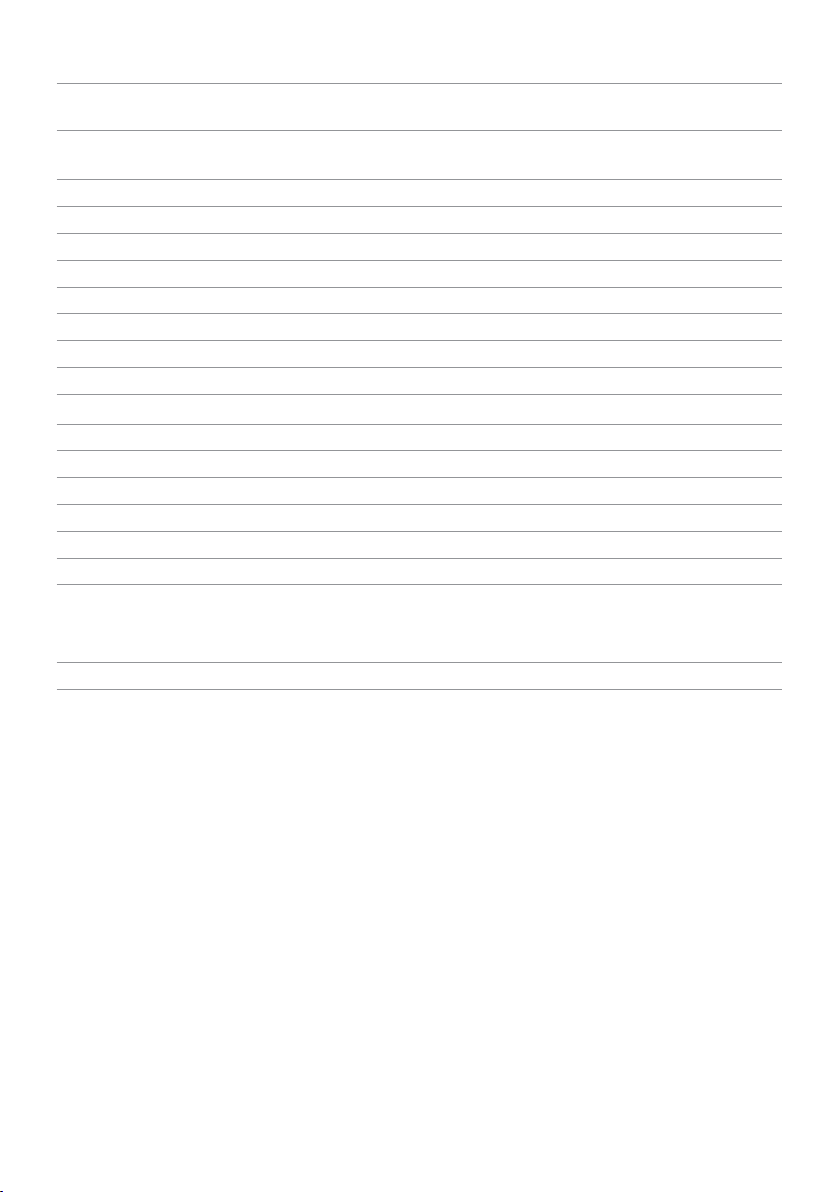
Физические характеристики
Тип разъема 15-контактный сверхминиатюрный D-разъем,
черный
Тип сигнального кабеля Аналоговый: отсоединяемый, D-Sub,
15-контактный
Размеры (с подставкой):
Высота
Ширина 454,21 мм (17,88 дюйма)
Глубина 180 мм (7,09 дюйма)
Габариты (без подставки):
Высота 297,95 мм (11,73 дюйма)
Ширина 454,21 мм (17,88 дюйма)
Глубина 50,99 мм (2 дюйма)
Размеры подставки:
Высота 176,80 мм (6,96 дюйма)
Ширина 250 мм (9,84 дюйма)
Глубина 180 мм (7,09 дюйма)
Вес:
Вес с упаковкой 4,18 кг (9,22 фунта)
Вес со стойкой и кабелями 3,05 кг (6,72 фунта)
Вес без подставки и кабелей
(при монтаже на стену или на
креплении VESA)
Вес стойки 0,52 кг (1,15 фунта)
390,95 мм (15,39 дюйма)
2,29 кг (5,05 фунта)
12 | О мониторе
Page 13
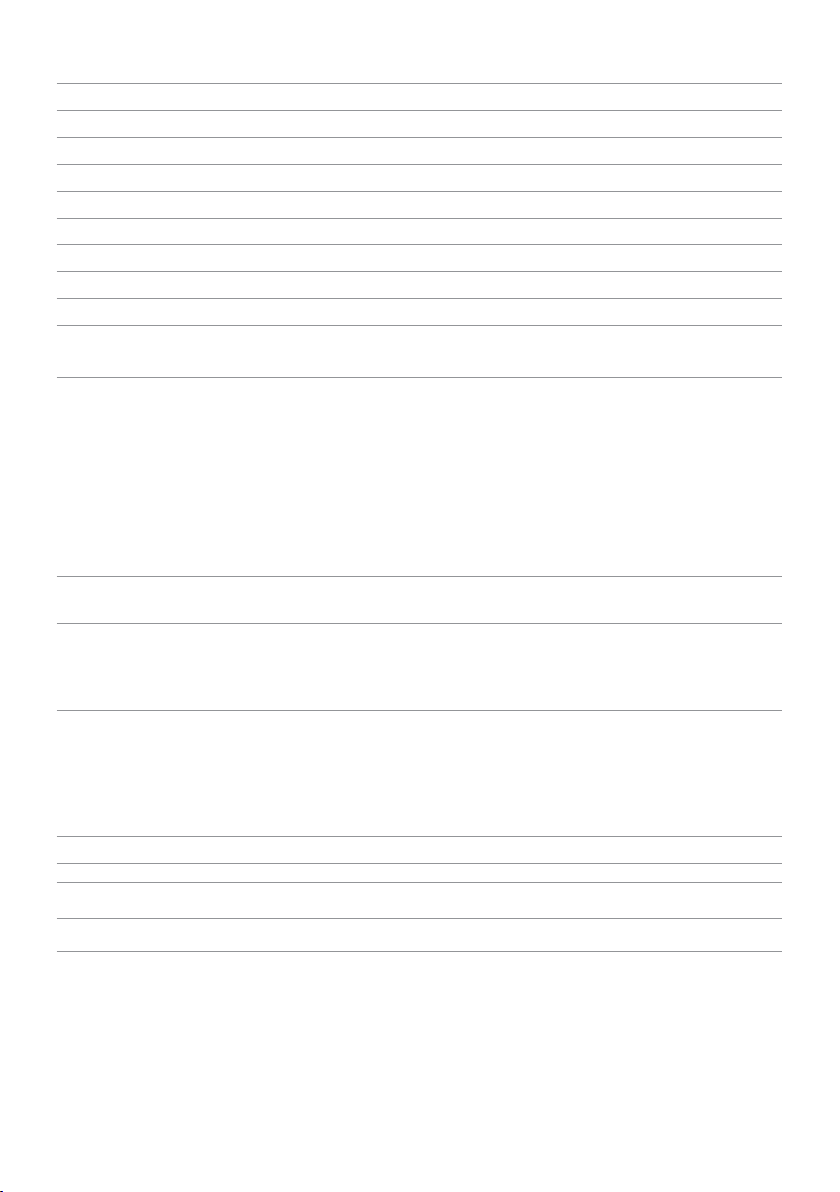
Характеристики окружающей среды
Температура:
Рабочая От 0 °C до 40 °C (от 32 °F до 104 °F)
Нерабочая От –20 °C до 60 °C (от –4 °F до 140°F)
Влажность:
Рабочая 10% – 80% (без конденсата)
Нерабочая
Высота над уровнем моря
Рабочая 5000 м (16404 футов), макс.
Нерабочая 12192 м (4000 футов), макс.
Тепловыделение
5% – 90% (без конденсата)
• не более 68,24 БТЕ/ч
• не более 54,59 БТЕ/ч (тип.)
Режимы управления питанием
Если на компьютере установлены видеокарта или ПО, совместимые со стандартом
VESA DPM, монитор может автоматически снижать потребление энергии, если он не
используется. Это называется режимом экономии энергии*. Монитор автоматически
возобновит работу при обнаружении компьютером ввода при помощи клавиатуры,
мыши или другого устройства ввода. В следующей таблице приведены сведения о
потребляемой мощности и индикации режима энергосбережения.
Режимы
VESA
Обычный
режим
Выключен Бездействующе Бездействующе Выкл. Плавно
Выкл. - - - Выкл. <0,3 Вт
Energr Star Энергопотребление
Режим Вкл. 13,44 Вт ***
Синхронизация
по горизонтали
Вкл. Вкл. Вкл. Белый 16 Вт (типо-
Синхронизация
по вертикали
Видео Индикатор
питания
мигает
белым цветом(медленно вспыхивает)
О мониторе | 13
Энергопотребление
вое)
20 Вт (максимальное)**
<0,3 Вт
Page 14
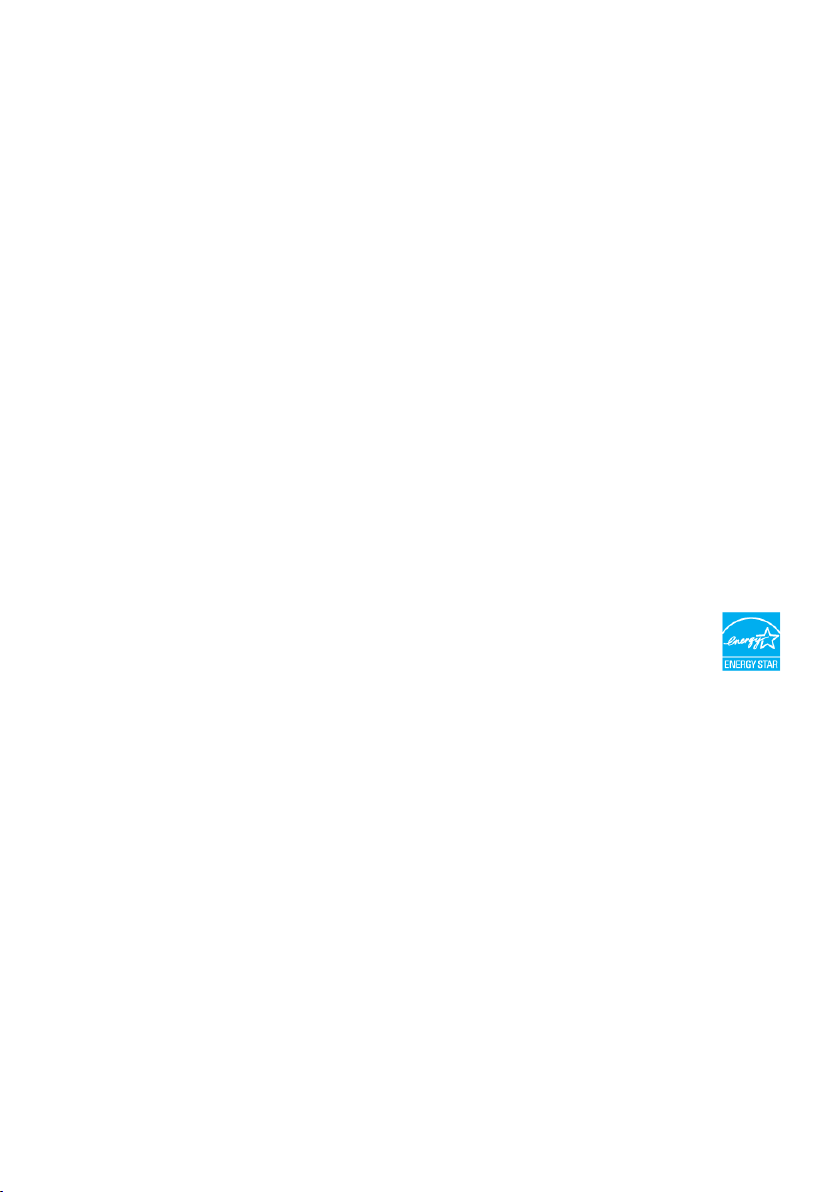
Экранное меню доступно только в обычном рабочем режиме. При нажатии любой
кнопки в режиме-активного выключения отобразится следующее сообщение:
*Нулевое потребление энергии в выключенном режиме возможно только при
отсоединении кабеля питания от монитора.
**Максимальная потребляемая мощность измеряется в состояние максимальной
яркости.
***Энергопотребление (Режим Вкл.) проверено при 230 Вольт/ 50 Гц.
Данный документ носит информационный характер и отражает рабочие
характеристики в лабораторных условиях. Параметры вашего устройства
могут отличаться от приведенных показателей в зависимости от заказанного
ПО, компонентов и периферийных устройств; компания не обязана обновлять
подобную информацию. Следовательно, покупателю не следует принимать
решения относительно допустимых отклонений напряжения и иных параметров,
основываясь на данной информации. Компания не предоставляет явной или
подразумеваемой гарантии точности или полноты информации.
Активируйте компьютер и монитор для доступа к экранному меню.
ПРИМЕЧАНИЕ. Данный монитор соответствует стандарту ENERGY STAR.
14 | О мониторе
Page 15

Назначение контактов
Порт VGA
Номер
контакта
1 Видео – красный
2 Видео – зеленый
3 Видео – синий
4 GND (земля)
5 Самотестирование
6 GND-R
7 GND-G
8 GND-B
9 Компьютер 5 В/3,3 В
10 GND-sync
11 GND (земля)
12 Данные DDC
13 H-sync
14 V-sync
15 Синхронизация DDC
15 контактный разъем подключенного
сигнального кабеля
О мониторе | 15
Page 16

Технология Plug-and-play.
Данный монитор можно подключить к любому компьютеру с поддержкой Plug and
Play. Монитор автоматически предоставляет компьютеру данные Extended Display
Identification Data (EDID) по протоколам канала данных дисплея (DDC), чтобы
компьютер мог автоматически настроиться и оптимизировать параметры монитора.
Большинство настроек монитора устанавливаются автоматически; при желании
можно выбрать другие настройки. Дополнительные сведения об изменении настроек
монитора см. в разделе «Эксплуатация монитора».
Качество ЖК-мониторов и политика в отношении дефектов пикселей
В процессе изготовления ЖКД-монитора нередко один или несколько пикселей
фиксируются в неизменяемом состоянии. Такие пиксели трудноразличимы и не
ухудшают качество дисплея или удобство его использования. Дополнительную
информацию о качестве ЖК-мониторов и политике в отношении дефектов пикселей
компании Dell см. на веб-сайте: http://www.dell.com/support/monitors.
16 | О мониторе
Page 17

Настройка монитора
Крепление подставки
ПРИМЕЧАНИЕ. Подставка и ее основание отсоединяются от монитора при
поставке с завода.
ПРИМЕЧАНИЕ. Процедура ниже применяется для обычной подставки. Если
куплена другая подставка, процедуру ее установки см. в документации к ней.
ВНИМАНИЕ! Не извлекайте монитор из упаковки до тех пор, пока не
присоедините подставку.
Для крепления подставки:
1 Следуя инструкциям на отворотах коробки, извлеките подставку из верхней
прокладки, в которую она вложена.
2 Установите подставку на ее основание.
3 Поднимите крышку, как показано на рисунке.
Настройка монитора | 17
Page 18

4 Вставьте две лапки, расположенные в верхней части подставки, в отверстия на
задней панели монитора до щелчка.
Поставьте монитор вертикально.
1 Поместите одну руку в вырез нижней прокладки, а другой рукой удерживайте
подставку.
2 Осторожно поместите монитор так, чтобы он не упал.
3 Снимите с монитора обертку.
ВНИМАНИЕ! Не давите на ЖК-панель, поднимая монитор.
18 | Настройка монитора
Page 19

Установка крышки Vesa
ПРИМЕЧАНИЕ. Монитор поставляется с завода со снятой крышкой Vesa.
1 Вставьте две лапки, расположенные в верхней части крышки Vesa, в отверстия
на задней панели монитора.
2 Нажмите на крышку Vesa и защелкните ее на месте.
Подключение монитора
ОСТОРОЖНО! Перед началом выполнения каких-либо действий,
указанных в этом разделе, выполните инструкции по безопасности.
Для подключения компьютера к монитору выполните следующие действия.
1 Выключите компьютер.
2 Подключите монитор к компьютеру с помощью VGA-кабеля.
3 Включите монитор.
Настройка монитора | 19
Page 20

Укладка кабелей
После подключения всех необходимых кабелей к монитору и компьютеру (Сведения
о подключении кабеля см. в разделе «Подключение монитора») сгруппируйте все
кабели как показано выше.
Снятие крышки Vesa
Поднимите обе лапки одновременно и снимите крышку VESA с монитора.
20 | Настройка монитора
Page 21

Снятие подставки монитора
ВНИМАНИЕ! Чтобы не поцарапать экран ЖКД во время снятия стойки,
поместите монитор на чистую поверхность.
ПРИМЕЧАНИЕ. Процедура ниже применяется для обычной подставки. Если
куплена другая подставка, процедуру ее установки см. в документации к ней.
Чтобы снять подставку:
1 Установите монитор на ровную поверхность.
2 Нажмите на кнопку фиксатора шариковой ручкой.
3 Поверните верхнюю часть подставки по часовой стрелки, чтобы отсоединить
подставку.
Настройка монитора | 21
Page 22

Монтаж на стену (дополнительно)
ПРИМЕЧАНИЕ. Для установки на монитор комплекта для монтажа на стене
используются винты М4 х 10 мм.
См. инструкции, поставляемые с набором для настенного монтажа, совместимого с
VESA.
1 Положите монитор на мягкую ткань или подушку на ровной поверхности
(на столе).
2 Снимите подставку.
3 Чтобы открутить четыре винта пластиковой крышки, воспользуйтесь
крестообразной отверткой Phillips.
4 Прикрепите к монитору монтажный кронштейн из -комплекта настенного
крепления.
5 Закрепите монитор на стене в соответствии с указаниями из комплекта
настенного крепления.
ПРИМЕЧАНИЕ. Допускается использовать только сертифицированный UL,
CSA или GS настенный кронштейн, рассчитанный на нагрузку не менее 2,29 кг
(5,05 фунта).
22 | Настройка монитора
Page 23

Эксплуатация монитора
Включение монитора
Чтобы включить монитор, нажмите кнопку
Использование элементов управления на передней панели
Используйте кнопки управления на передней панели монитора для
регулировки параметров изображения. При использовании этих кнопок
на экране отображаются цифровые значения параметров в процессе их
изменения.
Эксплуатация монитора | 23
Page 24

В следующей таблице представлено описание кнопок на боковой панели.
Кнопки на боковой-панели Описание
1
Кнопка быстрого вызова:
предустановленные
режимы
2
Кнопка быстрого доступа:
Яркость / контрастность
3
Меню
4
Выход
5
Питание
(с индикатором питания)
Используйте эту кнопку для выбора
предустановленного цветового режима из списка.
Прямой доступ к меню настройки «Яркость /
контрастность».
Используйте эту кнопку для вызова экранного
меню и выбора пунктов в нем.
См. раздел «Вызов меню».
Используйте эту кнопку для возврата к главному
меню и выхода из главного экранного меню.
Включение и выключение монитора.
Синий индикатор указывает на включение
Свечение светодиодного индикатора белым цветом
означает, что монитор включен и полностью
функционирует.
Плавное мигание светодиодного индикатора
белым цветом означает, что монитор находится в
режиме энергосбережения (DPMS).
24 | Эксплуатация монитора
Page 25

Кнопки-на передней панели
Используйте кнопки на передней панели монитора для настройки параметров
изображения.
Кнопка Описание
1
2
3
Вверх Вниз
Назад
OK
Используйте кнопки «Вверх» (увеличение) и «Вниз»
(уменьшение) для настройки параметров в экранном меню.
Используйте кнопку «OK» для подтверждения выбора.
Используйте кнопку «Назад», для возврата к предыдущему
меню.
Эксплуатация монитора | 25
Page 26

Использование экранного меню
Доступ в систему меню
ПРИМЕЧАНИЕ.Любые изменения, внесенные в экранном меню, автоматически
сохраняются при переходе к другому пункту меню, выходе из экранного меню, а
также автоматическом скрытии экранного меню.
1 Нажмите кнопку для вызова главного экранного меню.
2 Используйте кнопки и для перемещения между пунктами меню. При
переходе от одного параметра к другому будет выделяться название параметра.
3 Нажмите кнопку или один раз, чтобы активировать выделенный пункт.
4 С помощью кнопок и выберите требуемый параметр.
5 Нажмите кнопку для выбора регулятора, затем с помощью кнопок и
измените настройку в соответствии с индикаторами в меню.
6 Нажмите кнопку один раз, чтобы вернуться к главному меню и выбрать
другой пункт, либо нажмите кнопку дважды или трижды, чтобы выйти из
экранного меню.
26 | Эксплуатация монитора
Page 27

Значок
Меню и
Описание
подменю
Яркость /
контрастность
Яркость Регулятор яркости позволяет установить яркость
Контрастность
Используйте этот пункт для активации регуляторов
яркости и контрастности.
подсветки (минимум 0, максимум 100).
Для увеличения яркости нажимайте кнопку .
Для уменьшения яркости нажимайте кнопку .
Сначала отрегулируйте яркость, затем при
необходимости отрегулируйте контрастность.
Нажимайте кнопку для увеличения контрастности,
кнопку — для уменьшения контрастности (минимум 0,
максимум 100).
Контрастность определяет степень различия между
темными и светлыми участками изображения на экране.
Эксплуатация монитора | 27
Page 28

Значок
Меню и
подменю
Авторегулировка
Описание
Даже при распознавании компьютером монитора при
запуске функция автоматической настройки позволяет
оптимизировать настройки изображения при особых
требованиях к настройке.
Функция автоматической настройки позволяет выполнить
автоматическую регулировку в соответствии со
входным видеосигналом. После применения функции
автонастройки вы можете точно настроить фазу и
частоту пикселизации в меню Настройки отображения.
В процессе выполнения автоматической настройки
монитора в соответствии с текущим входным сигналом
на черном фоне отображается следующее сообщение:
ПРИМЕЧАНИЕ. В большинстве случаев функция «Auto
Adjust» (Автонастройка) позволяет достичь наилучшего
качества изображения в текущей конфигурации.
28 | Эксплуатация монитора
Page 29

Значок
Меню и
Описание
подменю
Цвет Чтобы отрегулировать режим цветности, воспользуйтесь
меню Цвет.
Формат цвета
на входе
Эта функция позволяет выбрать режим входа
видеосигнала:
RGB: Выберите этот параметр, если монитор подключен
к компьютеру или DVD-проигрывателю с помощью VGAкабеля.
YPbPr: Выберите этот параметр, если ваш DVD-плеер
поддерживает только выход YPbPr.
Эксплуатация монитора | 29
Page 30

Значок
Меню и
подменю
Готовые
режимы
Описание
Из списка предустановленных режимов можно выбрать
Стандартный, Мультимедиа, Газета, Теплый, Холодный
или Пользовательский цвет.
• Standard (Стандартный): настройки цвета по
умолчанию. Это предустановленный режим по
умолчанию.
• Multimedia (Мультимедиа): оптимальный режим для
мультимедийных приложений.
• Бумага: загружает параметры яркости и четкости,
подходящие для просмотра текста. Подберите фон
текста, чтобы смоделировать носитель бумаги без
воздействия цветных изображений.
• Warm (Теплый): Увеличение температуры цвета.
Изображение на экране становится более теплым, с
красно-желтым оттенком.
• Cool (Холодный): Уменьшение температуры цвета.
Изображение на экране становится холоднее, с
синим оттенком.
• Custom Color (Пользовательская цветовая
температура): Позволяет вручную настроить
параметры цвета.
При помощи кнопок и настройте значения
красного, зеленого и синего цветов, чтобы задать
собственный предустановленный режим цветопередачи.
Сброситb цвет Восстановление стандартных заводских настроек
цветности монитора.
30 | Эксплуатация монитора
Page 31

Значок
Меню и
Описание
подменю
Экран Настройки отображения используются для регулировки
параметров изображения.
Формат Выбор соотношения сторон изображения:
широкоэкранного 16:10, 4:3 или 5:4.
Положение по
горизонтали
Положение по
вертикали
Резкость Настройка резкости изображения.
Тактовая
частота
Фаза Если с помощью регулировки частоты пикселизации
Время отклика Позволяет установить параметр Время отклика в
Сброс изобр Восстановление стандартных заводских настроек
Нажимайте кнопки и для перемещения
изображения влево или вправо.
Минимальное значение «0» (-).
Максимальное значение «100» (+).
Нажимайте кнопки и для перемещения
изображения вверх или вниз.
Минимальное значение «0» (-).
Максимальное значение «100» (+).
Настройте резкость при помощи кнопок и .
Параметры «Phase» (Фаза) и «Pixel Clock» (Тактовая
частота) позволяют настроить монитор по своему
усмотрению.
Настройте качество изображения при помощи кнопок
и .
не достигнуто надлежащее качество изображения,
используйте регулировку "Частота пикселизации (грубая
настройка)", а затем "Фаза (точная настройка)".
значение Нормальное или Быстрое.
монитора.
Эксплуатация монитора | 31
Page 32

Значок
Меню и
подменю
Мощность
Описание
Индикатор
кнопки питания
Сброс пит. Восстановление заводских параметров режима питания
Включение или отключение индикатора питания для
экономии электроэнергии.
по умолчанию.
32 | Эксплуатация монитора
Page 33

Значок
Меню и
Описание
подменю
Меню Выберите этот параметр для настройки экранного меню,
например: языки экранного меню, время, которое меню
отображается на экране и так далее.
Язык Установка одного из восьми языков экранного меню:
английского, испанского, французского, немецкого,
бразильского португальского, русского, упрощенного
китайского или японского.
Прозрачность Выберите этот параметр, чтобы изменить прозрачность
меню с помощью и (мин. 0 / макс. 100).
Таймер Время отображения экранного меню: данная функция
позволяет установить длительность отображения
экранного меню на экране после последнего нажатия
любой кнопки.
С помощью кнопок и настройте регулятор с
шагом в 1 секунду: 5–60 секунд.
Блокировка Настройка доступа пользователя к элементам
управления. В режиме блокировки пользователь не
сможет регулировать параметры. Все кнопки будут
заблокированы.
ПРИМЕЧАНИЕ.Функция блокировки — программная
блокировка (при помощи экранного меню) или
аппаратная блокировка (нажмите и удерживайте кнопку
над кнопкой питания в течение 6 секунд).
Функция разблокирования — только аппаратное
разблокирование (нажмите и удерживайте кнопку над
кнопкой питания в течение 6 секунд).
Сброс Меню Восстановление стандартных заводских настроек меню.
Эксплуатация монитора | 33
Page 34

Значок
Меню и
подменю
Персонализация
Описание
Выберите Предустановленные режимы, Яркость/
Контрастность, Автонастройка или Формат экрана и
назначьте кнопке быстрого вызова.
Сбросить
личные
настройки
Другое
Восстановление стандартных заводских настроек кнопок
быстрого вызова.
Этот пункт позволяет настроить такие параметры
экранного меню, как «DDC/CI», «LCD Conditioning»
(Оптимизация ЖК-дисплея) и т.п.
34 | Эксплуатация монитора
Page 35

Значок
Меню и
Описание
подменю
DDC/CI Функция «DDC/CI» (Канал данных/командный интерфейс
дисплея) позволяет настраивать параметры монитора с
помощью программного обеспечения, установленного на
компьютере. Включите данную функцию для расширения
своих возможностей и оптимальной работы монитора.
Выберите пункт «Disable » (Откл.) для отключения
данной функции.
Кондиционирование
ЖКД
Сброс др. Восстановления стандартных заводских настроек других
Заводские
настройки
Данная функция позволяет устранить незначительные
остаточные изображения на экране.
Длительность выполнения программы зависит от
интенсивности остаточных изображений. выберите пункт
«Enable » (Вкл.) для запуска процесса.
параметров, таких как «DDC/CI».
Восстановление стандартных заводских настроек всех
пунктов экранного меню.
Эксплуатация монитора | 35
Page 36

Предупреждающие сообщения экранного меню
Если монитор не поддерживает определенный режим разрешения, отображается
приведенное ниже предупреждение.
Это означает, что монитор не может произвести синхронизацию с получаемым
от компьютера сигналом. Информацию о диапазонах частоты строк и кадров,
применимых к данному монитору, см. в разделе Технические характеристики
монитора. Рекомендуется разрешение 1440 x 900.
Перед отключением функции DDC/CI отображается следующее предупреждение.
Если монитор переходит в режим энергосбережения, отображается следующее
предупреждение:
Включите компьютер и выведите монитор из спящего режима для входа в экранное
меню. При нажатии любой кнопки, кроме кнопки питания, в зависимости от
выбранного источника сигнала отображается одно из следующих предупреждений:
36 | Эксплуатация монитора
Page 37

Если кабель VGA не подключен, появляется следующее всплывающее диалоговое
окно.
См. Поиск и устранение неисправностей для получения подробной информации.
Устанавливая нужный наклон
ПРИМЕЧАНИЕ. Этот пункт относится к монитору с подставкой. В случае
приобретения другой подставки инструкции по ее установке представлены в
соответствующем руководстве.
Наклон
С подставкой, присоединенной к монитору, чтобы определить наиболее удобный угол
обзора.
ПРИМЕЧАНИЕ. При поставке с завода подставка не присоединена к монитору.
Эксплуатация монитора | 37
Page 38

Поиск и устранение неисправностей
ОСТОРОЖНО!Перед началом выполнения каких-либо действий, указанных в
этом разделе, выполните Правила техники безопасности.
Самотестирование
Монитор оснащен функцией самотестирования, которая позволяет проверить его
работоспособность. Если монитор и компьютер подключены надлежащим образом,
но монитор остается темным, запустите функцию самотестирования монитора,
выполнив следующие действия.
1 Выключите компьютер и монитор.
2 Отсоедините видеокабель на задней стороне компьютера.
3 Включите монитор.
На экране должно отобразиться плавающее диалоговое окно (на черном фоне),
если монитор не определяет видеосигнал, но работает правильно. В режиме
самотестирования индикатор питания горит синим светом. Кроме того, в зависимости
от выбранного источника входного сигнала одно из следующих диалоговых окон
постоянно отображается на экране.
4 Данное окно также отображается при нормальной работе системы, если
видеокабель отсоединен или поврежден.
5 Отключите монитор и снова подсоедините видеокабель; затем включите
компьютер и монитор.
Если на экране ничего нет после выполнения предыдущей операции, проверьте
видеоконтроллер и компьютер, так как монитор работает исправно.
38 | Поиск и устранение неисправностей
Page 39

Встроенная система диагностики
Монитор оснащен встроенным инструментом диагностики, который поможет
определить неисправный компонент: монитор, компьютер или видеокарту.
ПРИМЕЧАНИЕ. Можно запустить встроенную систему диагностики, если
видеокабель отключен и монитор находится в режиме самотестирования.
Для запуска встроенной системы диагностики выполните следующие действия.
1 Убедитесь, что экран чист (нет частиц пыли на поверхности экрана).
2 Отсоедините видеокабель на задней стороне компьютера или монитора.
Монитор переходит в режим самотестирования.
3 Нажмите и в течение 2 секунд одновременно удерживайте Кнопку 1 и
Кнопку 4 на передней панели. Отображается серый экран.
4 Тщательно проверьте экран.
5 Нажмите Кнопку 4 на передней панели еще раз. Цвет экрана изменится на
красный.
6 Проверьте экран.
7 Повторите шаги 5 и 6 для проверки отображения на зеленом, синем, черном
и белом экранах.
Проверка завершена, если отображается белый экран. Для выхода снова нажмите
Кнопку 4.
Если не обнаружено каких-либо неисправностей экрана при использовании
встроенной системы диагностики, значит, монитор работает исправно. Проверьте
видеокарту и компьютер.
Поиск и устранение неисправностей | 39
Page 40

Общие проблемы
В следующей таблице представлены способы решения распространенных проблем с
монитором.
Общие
признаки
Отсутствует
видеоизображение (индикатор питания не
светится).
Отсутствует
видеоизображение (индикатор питания
светится)
Плохая
фокусировка
Видеоизображение дрожит/
подергивается
Отражение
на работе
монитора
Нет
изображения
Нет
изображения
или
изображение
неяркое
Изображение
искривлено,
размыто или
двоится
Волнистое или
перемещающееся изображение
Возможные способы решения
• Убедитесь в том,что видеокабель,
соединяющий монитор и компьютер, подключен
надежно и правильно.
• С помощью другого электрического
оборудования проверьте исправность розетки
питания.
• Убедитесь, что кнопка питания полностью
отжата.
• С помощью экранного меню увеличьте яркость
и контрастность.
• Выполните процедуру самотестирования
монитора.
• Проверьте монитор на наличие погнутых или
сломанных контактов в разъеме видеокабеля.
• Запустите встроенную систему диагностики.
• Выполните автоматическую настройку с
помощью экранного меню.
• Отрегулируйте параметры фазы и частоты
пикселизации с помощью экранного меню.
• Не используйте удлинительные видеокабели.
• Восстановите заводские настройки монитора.
• Измените разрешение экрана, установив
формат экрана.
• Выполните автоматическую настройку с
помощью экранного меню.
• Отрегулируйте параметры фазы и частоты
пикселизации с помощью экранного меню.
• Восстановите заводские настройки монитора.
• Проверьте условия окружающей среды.
• Измените положение монитора, проверьте его
работу в другой комнате.
40 | Поиск и устранение неисправностей
Page 41
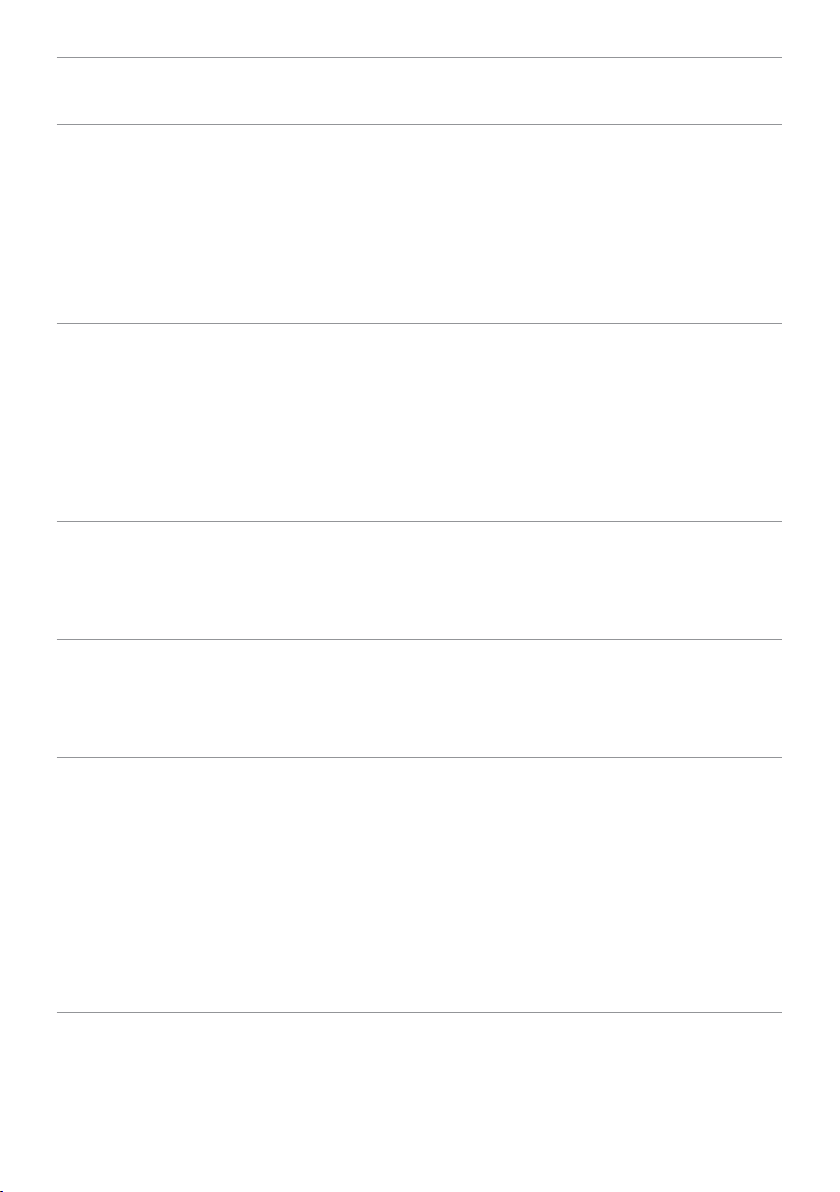
Общие
признаки
Отсутствуют
пиксели
Застывшие
пиксели
Застывшие
пиксели
Проблемы
с яркостью
изображения
Геометрическое
искажение
Линии по
горизонтали/
вертикали
Отражение
на работе
монитора
Точки на экране
ЖКД
Яркие точки на
экране ЖКД
Изображение
слишком
тусклое или
яркое
Экран не
отцентрован
надлежащим
образом
На экране одна
или несколько
линий
Возможные способы решения
• Выключите и снова включите питание.
• Постоянно отсутствующие пиксели могут
быть естественным дефектом, который может
возникать при использовании технологии ЖКД.
• Для получения дополнительной информации о
качестве ЖК-монитора и политике в отношении
дефектов пикселей Dell перейдите на веб-сайт
службы поддержки Dell: http://www.dell.com/
support/monitors.
• Выключите и снова включите питание.
• Постоянно отсутствующие пиксели могут
быть естественным дефектом, который может
возникать при использовании технологии ЖКД.
• Для получения дополнительной информации о
качестве ЖК-монитора и политике в отношении
дефектов пикселей Dell перейдите на веб-сайт
службы поддержки Dell: http://www.dell.com/
support/monitors.
• Восстановите заводские настройки монитора.
• Выполните автоматическую настройку с
помощью экранного меню.
• Отрегулируйте яркость и контрастность с
помощью экранного меню.
• Восстановите заводские настройки монитора.
• Выполните автоматическую настройку с
помощью экранного меню.
• Регулировка положения по горизонтали и
вертикали через экранное меню.
• Восстановите заводские настройки монитора.
• Выполните автоматическую настройку с
помощью экранного меню.
• Отрегулируйте параметры фазы и частоты
пикселизации с помощью экранного меню.
• Выполните процедуру самотестирования
монитора и проверьте, есть ли эти линии во
время работы в режиме самотестирования.
• Проверьте монитор на наличие погнутых или
сломанных контактов в разъеме видеокабеля.
• Запустите встроенную систему диагностики.
Поиск и устранение неисправностей | 41
Page 42

Общие
признаки
Проблемы с
синхронизацией
Проблемы,
относящиеся к
безопасности
Эпизодические
неисправности
Пропадает цвет Пропадает цвет
Неправильный
цвет
Отражение
на работе
монитора
На экране беспорядочное или
разорванное
изображение
Видимые
признаки дыма
или искрение
Проблемы
в работе
монитора
возникают и
пропадают
изображения
Ненадлежащее
отображение
цвета
Возможные способы решения
• Восстановите заводские настройки монитора.
• Выполните автоматическую настройку с
помощью экранного меню.
• Отрегулируйте параметры фазы и частоты
пикселизации с помощью экранного меню.
• Выполните процедуру самотестирования
монитора и проверьте, наблюдается ли такое
беспорядочное изображение при работе в
режиме самотестирования.
• Проверьте монитор на наличие погнутых или
сломанных контактов в разъеме видеокабеля.
• Перезапустите компьютер в безопасном
режиме.
• Не выполняйте никаких действий по поиску и
устранению неисправностей.
• Немедленно обратитесь в Dell.
• Убедитесь в том, что видеокабель,
соединяющий монитор и компьютер, подключен
надежно и правильно.
• Восстановите заводские настройки монитора.
• Выполните процедуру самотестирования
монитора и проверьте, возникают ли эти
эпизодические неисправности при работе в
режиме самотестирования.
• Выполните процедуру самотестирования
монитора.
• Убедитесь в том, что видеокабель,
соединяющий монитор и компьютер, подключен
надежно и правильно.
• Проверьте монитор на наличие погнутых или
сломанных контактов в разъеме видеокабеля.
• Измените параметры предустановленных
режимов в экранном меню Цвет в зависимости
от приложения.
• Скорректируйте значение R/G/B в
Пользовательский. Цвет в экранном меню Цвет.
• Измените формат входа цвета на PC RGB
или YPbPr в экранном меню расширенной
настройки.
• Запустите встроенную систему диагностики.
42 | Поиск и устранение неисправностей
Page 43

Общие
признаки
Эффект остаточного изображения статической картинки,
оставленной
на мониторе в
течение продолжительного
времени
Отражение
на работе
монитора
На экране
появляется
слабая тень от
статического
изображения
Возможные способы решения
• Используйте функцию энергосбережения для
выключения монитора в режиме бездействия
(подробности см. в разделе Режимы управления
питанием).
• Кроме того, используйте динамически
изменяющуюся экранную заставку.
Проблемы, связанные с изделием
Конкретные
признаки
Изображение
слишком
малого размера
Не удается
настроить
параметры
монитора
с помощью
кнопок на
передней
панели
Отсутствует
входной сигнал
при нажатии
кнопок
Изображение
не заполняет
весь экран.
Отражение
на работе
монитора
Изображение
отображается
по центру
экрана, но
не заполняет
всю область
монитора
Экранное
меню не
отображается
на экране
Отсутствует
изображение,
индикатор
светится белым
цветом.
Изображение
не заполняет
экран по высоте
или ширине
Возможные способы решения
• Проверьте Формат в экранном меню Параметры
отображения.
• Восстановите стандартные заводские настройки
монитора.
• Отключите монитор, отсоедините кабель
питания, подсоедините снова, затем включите
монитор.
• Проверьте, не заблокировано ли экранное
меню. Если меню заблокировано, нажмите и
удерживайте кнопку над кнопкой питания 6 с
для разблокирования. См. Блок. меню.
• Проверьте источник сигнала. Убедитесь,
что компьютер не работает в режиме
энергосбережения, передвинув мышь или
нажав любую клавишу на клавиатуре.
• Проверьте правильность подключения
сигнального кабеля. При необходимости
отключите и снова подключите сигнальный
кабель.
• Перезагрузите компьютер или
видеопроигрыватель.
• Из-за различий видеоформатов и форматов
видеоизображения на DVD-дисках монитор
может отображать изображение не на весь
экран.
• Запустите встроенную систему диагностики.
Поиск и устранение неисправностей | 43
Page 44

Приложение
Правила техники безопасности
ОСТОРОЖНО! Использование элементов управления, регулировок или
процедур, отличных от указанных в данном руководстве, может стать
причиной ударного воздействия, поражения электрическим током и/или
механических повреждений.
Сведения о правилах техники безопасности см. в Справочник по изделию.
Декларации соответствия требованиям
Федеральной комиссии по связи (FCC,
только для США) и другие нормативноправовые сведения
Декларации соответствия требованиям FCC и другие нормативно-правовые сведения
см. на веб-сайте о соответствии нормативным требованиям по адресу: www.dell.com/
regulatory_compliance.
Обращение в компанию Dell
ПРИМЕЧАНИЕ.Если отсутствует активное Интернет-подключение, можно найти
соответствующую информацию в счете-фактуре, упаковочной ведомости, счете
или в каталоге изделий Dell.
Dell обеспечивает поддержку и техобслуживание с помощью различных
интерактивных услуг и услуг поддержки по телефону. Доступность таких услуг
различается в разных странах и зависит от конкретного изделия, некоторые услуги
могут быть недоступны в вашем регионе.
Получение онлайновой поддержки по использованию монитора:
Посетите веб-сайт www.dell.com/support/monitors.
Ниже приведен порядок обращения в компанию Dell по вопросам продаж,
технической поддержки или послепродажного обслуживания.
1 Перейдите на веб-сайт по адресу: www.dell.com/support.
2 Проверьте наличие страны или региона в раскрывающемся меню Выберите
страну/регион в левом верхнем углу страницы.
3 Нажмите Связаться с нами рядом с раскрывающимся меню страны.
4 Выберите нужную услугу или ссылку на услугу.
5 Выберите более удобный для себя способ связи сотрудника компании Dell с
вами.
44 | Приложение
Page 45

Настройка монитора
Установка разрешения экрана 1440 x 900
(максимум)
Для достижения максимальных характеристик изображения при использовании
операционных систем Microsoft Windows выберите разрешение 1440 х 900 пикселей,
Для наилучшей работоспособности:
В Windows® 7, Windows® 8/Windows® 8.1:
1 Только для Windows 8 и Windows 8.1: выберите плитку Рабочий стол,
чтобы перейти к классическому рабочему столу
2 Щелкните правой кнопкой мыши на рабочем столе и выберите пункт
«Разрешение экрана».
3 Щелкните раскрывающийся список Разрешение экрана и выберите пункт «1440 x
900».
4 Нажмите кнопку «OK».
Если вы не увидите рекомендуемого разрешения в качестве варианта, необходимо
обновить драйвер графической карты. Выберите сценарий, который лучше всего
описывает используемую систему и следуйте указанным инструкциям.
Компьютер Dell
1 Перейдите на веб-сайт по адресу: www.dell.com/support, введите метку
обслуживания
компьютера и загрузите новейший драйвер для используемой видеокарты.
2 После установки драйверов графического адаптера попробуйте снова
установить разрешение 1440 x 900.
ПРИМЕЧАНИЕ. Если не удается установить разрешение 1440 x 900,
обратитесь в компанию Dell™ для получения информации о графических
адаптерах, поддерживающих данное разрешение.
Приложение | 45
Page 46

Компьютер, изготовленный не компанией Dell
В Windows® 7, Windows® 8/Windows® 8.1:
1 Только для Windows 8 и Windows 8.1: выберите плитку Рабочий стол, чтобы
перейти к классическому рабочему столу
2 Правой кнопкой мыши щелкните рабочий стол и выберите Персонализация.
3 Щелкните Изменить параметры отображения.
4 Щелкните Расширенные настройки.
5 Определите изготовителя видеокарты, проверив описание сверху окна
(например, NVIDIA, ATI, Intel и т. д.).
6 Посетите веб-сайт изготовителя видеокарты для получения обновленного
драйвера (например, http://www.ATI.com ИЛИ http://www.NVIDIA.com).
7 После установки драйверов графического адаптера попробуйте снова
установить разрешение 1440 x 900.
ПРИМЕЧАНИЕ. Если не удается установить рекомендуемое разрешение,
обращайтесь к изготовителю компьютера или приобретите графический адаптер
с поддержкой рекомендуемого видеоразрешения.
Рекомендации по обслуживанию
Очистка монитора
ОСТОРОЖНО! Перед очисткой монитора отключите кабель питания
монитора от электрической розетки.
ВНИМАНИЕ! Перед очисткой монитора прочтите следующие указания по
правилам безопасности.
Для обеспечения максимальной эффективности следуйте указанным инструкциям
при распаковке, очистке или эксплуатации монитора.
•
Для очистки антистатического экрана немного смочите ткань водой. По
возможности используйте специальную ткань для очистки экранов или
раствор, подходящий для антистатического покрытия. Не используйте бензин,
растворитель, аммиак, абразивные очистители или сжатый воздух.
•
Для очистки монитора используйте ткань, слегка смоченную теплой водой. Не
используйте какие-либо моющие средства, так как они оставляют матовую пленку
на мониторе.
•
Если обнаружите белый порошок при распаковке монитора, протрите его тканью.
•
Обращайтесь с монитором осторожно, так на темных мониторах царапины и
потертости заметны сильнее, чем на светлых мониторах.
•
Для поддержания оптимального качества изображения монитора используйте
динамически изменяющуюся экранную заставку и выключайте монитор, если он
не используется.
46 | Приложение
